pubg电脑cpu怎么选?如何根据游戏需求挑选合适的cpu?
5
2025-07-31
在现代电脑系统中,CPU集成显卡(通常指集成在CPU内部的图形处理单元,简称GPU)的使用越来越普遍,特别是在不需要高性能独立显卡的日常办公、学习和一些基础娱乐活动中。但在开机时,集成显卡的正确配置和启动步骤对于保证系统稳定运行至关重要。本文将详细介绍CPU集成显卡开机需要哪些步骤,帮助您更好地理解和操作。
开机自检是电脑启动过程的第一步,它发生在按下电源按钮之后。在这个阶段,计算机的固件(通常是BIOS或UEFI)会检查硬件配置,确保所有关键部件工作正常。集成显卡作为系统的重要组成部分,在这个阶段会被检测,确保其在硬件层面上的准备就绪。

在自检完成后,一般会进入BIOS或UEFI的设置界面。对于集成显卡的配置,我们需要进行以下几个步骤:
2.1进入BIOS/UEFI设置界面
通常在开机后按下特定的按键(如F2、Del键等)即可进入BIOS或UEFI设置界面。具体按键因主板品牌和型号而异,请参考您的主板说明书。
2.2集成显卡设置
在BIOS/UEFI的主界面中找到“Advanced”、“Chipset”或“Video”相关的菜单项。
进入后,确保集成显卡被启用。如果存在“InitiateGraphicAdapter”选项,应该设置为“Enabled”。
您可能还需要在“PrimaryDisplayAdapter”选项中选择“IGPU(集成图形处理器)”或“Onboard”作为主显示适配器。
2.3存储设置并退出
完成设置后,确保保存更改并退出BIOS/UEFI。一般通过选择“Save&Exit”或“ExitSavingChanges”选项来完成。
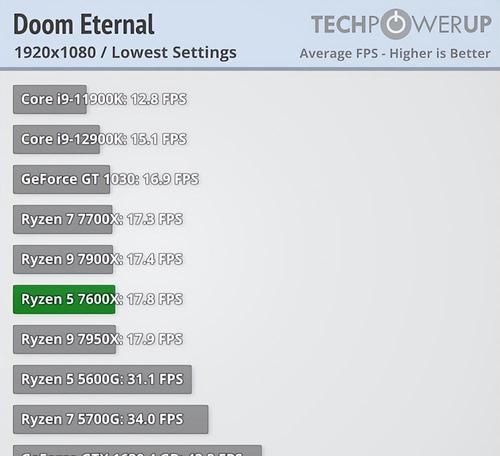
当您完成BIOS/UEFI的设置后,电脑将会启动进入操作系统。在这个阶段,集成显卡的驱动安装是关键的一步:
3.1Windows系统驱动安装
在系统启动过程中,Windows可能会自动检测到集成显卡,并尝试安装相应的驱动程序。如果没有自动安装,您可以通过“设备管理器”手动查找集成显卡设备,并尝试更新驱动程序。
为了获得最佳性能,建议从主板制造商的官网下载最新的驱动程序包进行安装。
3.2Linux系统驱动安装
在Linux系统中,大多数现代发行版都能在安装过程中识别并安装集成显卡的驱动。如果出现无法识别问题,可以使用发行版的软件包管理器安装或更新驱动。
对于较旧或不太常见的集成显卡,可能需要手动编译或添加第三方软件仓库来安装正确的驱动。
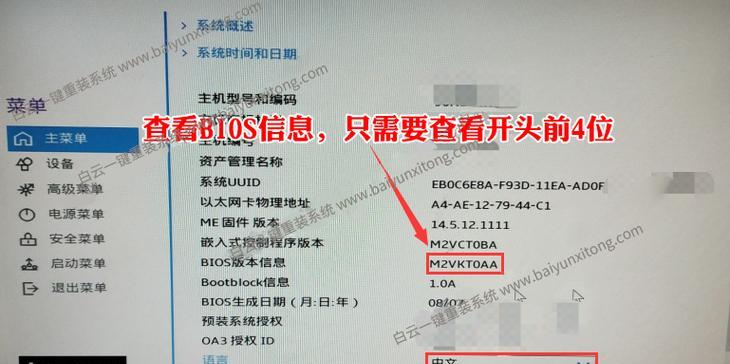
集成显卡配置完成后,您可能还需要对显示输出进行一些设置:
4.1显示器连接
将显示器连接到主板上的视频输出接口(如HDMI、DisplayPort或VGA等)。
如果主板有多个输出接口,可以根据需要选择合适的接口连接。
4.2分辨率和刷新率设置
在操作系统的显示设置中,选择适合您显示器的分辨率和刷新率。
为了获得最佳视觉体验,建议根据显示器规格进行设置。
5.1集成显卡未启用怎么办?
请确保BIOS/UEFI中的集成显卡设置为启用状态。如果已经启用但仍然无显示,请检查显示器连接是否正确,以及电源线和显示器是否正常工作。
5.2驱动安装失败如何解决?
如果驱动安装失败,您可以尝试重启计算机,再次进入操作系统后进行驱动安装。
确保下载的驱动版本与您的操作系统版本兼容。
有时,卸载当前驱动并清理残留文件后再重新安装,可以解决安装失败的问题。
5.3集成显卡性能不佳如何优化?
更新到最新的集成显卡驱动程序。
在BIOS/UEFI中,适当调整集成显卡的内存分配。
关闭操作系统中不必要的视觉效果,释放资源给显卡使用。
通过以上步骤,您应该能顺利启动并使用集成显卡开机。记得在每个环节细心操作,确保所有设置正确无误。如有任何疑问,可参考主板说明书或联系制造商客服获取帮助。随着技术的发展,集成显卡的性能也在不断提升,足以满足大多数用户的日常需求。希望本文能助您更好地理解和使用CPU集成显卡,享受高效、流畅的电脑使用体验。
版权声明:本文内容由互联网用户自发贡献,该文观点仅代表作者本人。本站仅提供信息存储空间服务,不拥有所有权,不承担相关法律责任。如发现本站有涉嫌抄袭侵权/违法违规的内容, 请发送邮件至 3561739510@qq.com 举报,一经查实,本站将立刻删除。